今天小编讲解了,下文就是关于在使用mini模式的操作教程,一起来学习吧!
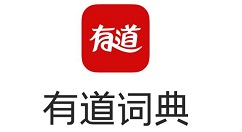
首先我们打开登陆有道词典软件,点击软件右上角的MINI模式即可。
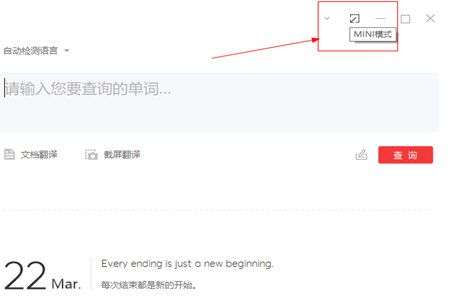
然后我们在桌面的角落就可以找到有道词典的悬浮窗口了,只需要复制单词进入即可快速翻译,非常好用。
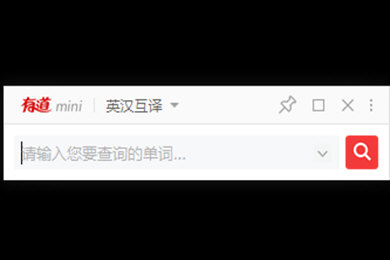
有道词典相关攻略推荐:
有道词典截图翻译如何设置?截图翻译设置流程介绍
有道词典悬浮窗如何设置?悬浮窗设置方法介绍
有道词典翻译怎么截图?翻译截图方法一览
接着想要使用有道词典的全部功能的话同样可以点击悬浮窗口中的“回到主窗口”正常使用软件的全部功能。
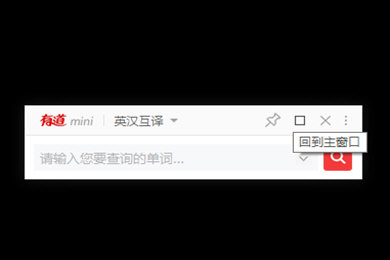
根据上文为你们呈现的有道词典中使用mini模式的具体操作步骤,你们是不是都学会了呀!
